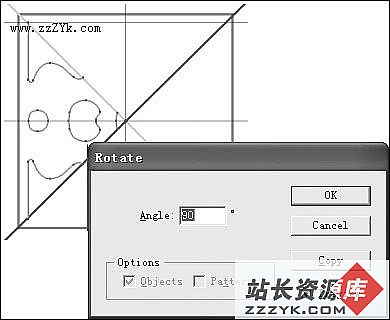照片打造唯美的淡橙色郊野效果的Photoshop教程
原始图片
 |
处理之后的效果图片
 |
|
1、打开你的photoshop软件,再打开你准备要处理的照片,然后copy复制一层,为复制的层创建渐变,再设置偏橙色风格,把图层模式设置为“色相”如下图所示。 |
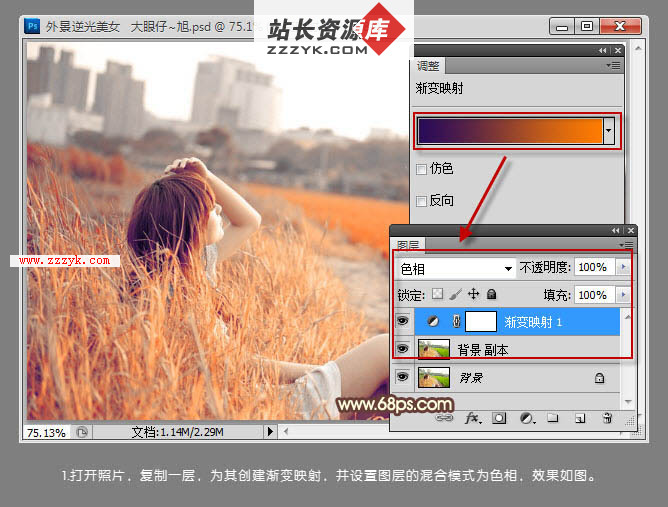 |
|
2、为了减淡颜色,提亮亮度我们先来创建一个空白图层,然后对其它进行盖印图层(Ctrl + Shift + Alt + E),再调出图层高光选区(Ctrl + Shift + Alt + 2),同时对刚才创建的层进行填充橙色,然后把图层混合模式设置为“滤色”如图所示。 |
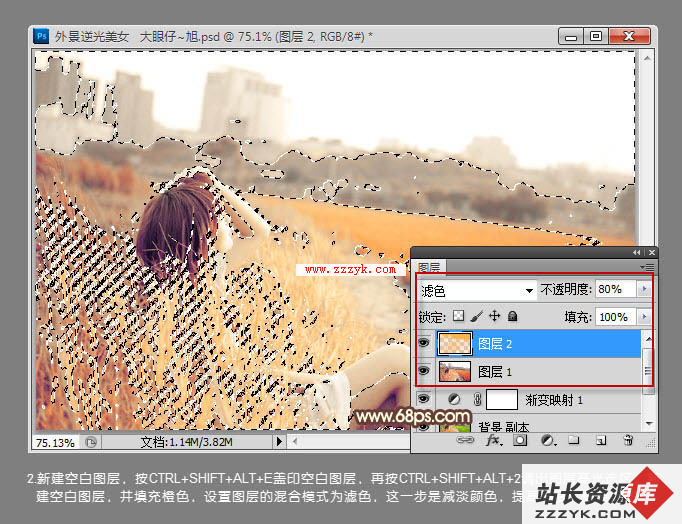 |
|
3、为了让天所不那么苍白我们来调整天空高光部分,先复制一个图层2出来,再把副本混合模式改类“点光”不透明为50%,效果如下图所示。 |
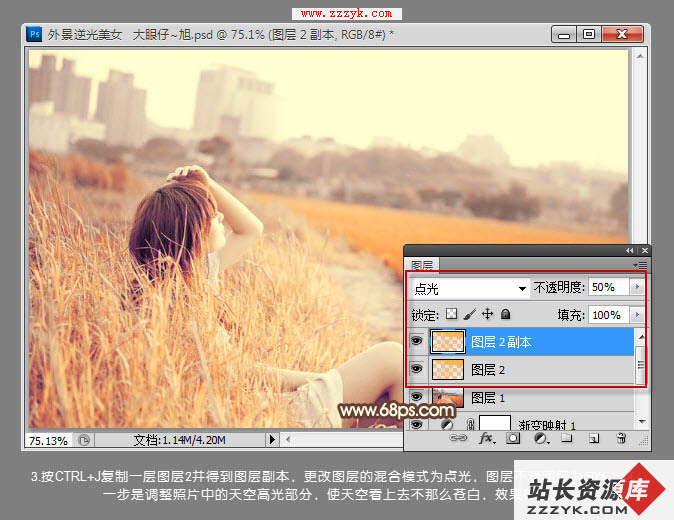 |
|
4、接着我们来创建一个曲线调整层,选择RGB来调用人物脸部亮度,具体如下图所示。 |
 |
|
5、再次创建一个空白图层,利用photoshop的钢笔工具,购出路径并羽化20像素,如图所示。 |
 |
| 6现在你可以加强光度,直到你自己觉得满意就好了。 |
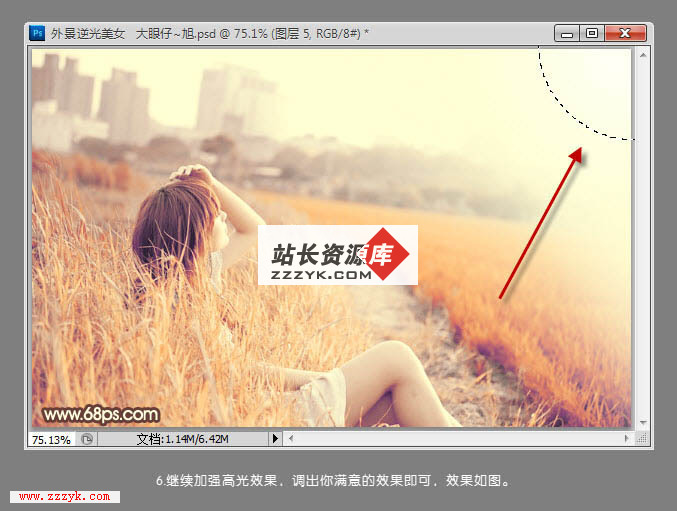 |
| 7、最后加上签名,完成最终效果。 |
 |
| 最终效果: |
 |
补充:ps教程,Photoshop